Windows가 설치된 스마트폰에서 브라우저를 사용하여 앱 다운로드 및 설치

웹 브라우저를 사용하여 Windows 10 Mobile 및 Windows Phone용 앱을 설치하는 효율적인 방법을 알아보세요.
Windows 11에서 숨겨진 Wi-Fi 네트워크에 연결하는 것은 쉬운 일이 아닙니다. 이 튜토리얼에서는 숨겨진 네트워크를 사용하는 것이 유용한 경우, 숨겨진 Wi-Fi에 액세스하기 위해 필요한 정보, Windows 11이 설치된 랩톱, 태블릿 및 기타 장치에서 숨겨진 네트워크에 연결하는 방법에 대해 설명합니다. 숨겨진 Wi-Fi 네트워크란 무엇인가요?
내용물
숨겨진 Wi-Fi 네트워크는 무엇입니까? 숨겨진 네트워크는 언제 유용합니까?
일반적으로 Wi-Fi 네트워크는 해당 이름( Service Set Identifier 또는 SSID 라고도 함 )을 범위 내의 모든 장치에 브로드캐스트하므로 사용자가 연결하려는 네트워크를 쉽게 선택할 수 있습니다. 네트워크가 숨김으로 구성되면 이름을 브로드캐스트하지 않습니다. 대신 클라이언트 장치는 연결하려는 네트워크의 정확한 이름을 브로드캐스트하여 "연결"해야 합니다.
일반적인 믿음과 달리 숨겨진 Wi-Fi 네트워크는 더 안전하지 않습니다. 그들은 동일한 암호화 프로토콜을 가지고 있기 때문에 그들을 특별하게 만드는 유일한 것은 그들이 그들의 이름을 방송하지 않는다는 사실입니다. Wi-Fi 네트워크를 숨기는 주된 이유는 원치 않는 사용자와 일반 공격자가 Wi-Fi 네트워크에 연결을 시도하는 것을 방지하기 위해서입니다. 단호한 공격자는 여전히 숨겨진 네트워크를 찾을 수 있습니다 .
숨겨진 Wi-Fi 네트워크에 연결하려면 다음 세부 정보를 알아야 합니다.
그런 다음 다음 섹션에서 설명하는 여러 연결 방법이 있습니다.
1. 빠른 설정을 사용하여 숨겨진 Wi-Fi 네트워크에 연결하는 방법
Windows 11 장치를 숨겨진 Wi-Fi 네트워크에 연결하는 가장 간단한 방법은 빠른 설정 에 액세스하는 것 입니다. 먼저 Wi-Fi 어댑터가 켜져 있고 연결하려는 숨겨진 네트워크 범위 내에 있는지 확인합니다. 그런 다음 키보드에서 Win + A 를 눌러 빠른 설정 을 엽니다 . 또는 화면 오른쪽 하단 모서리에 있는 Wi-Fi, 볼륨 또는 배터리 아이콘을 클릭하거나 누릅니다. 빠른 설정 창 에서 Wi-Fi 기호(" Wi-Fi 연결 관리 ") 옆에 있는 화살표를 누릅니다 .
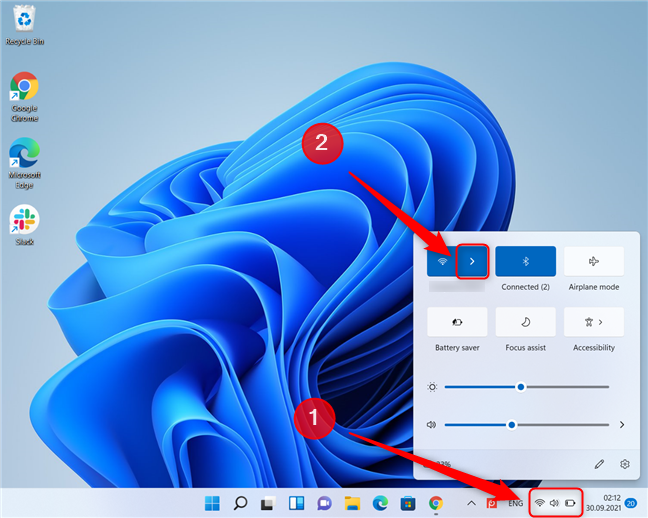
빠른 설정에서 네트워크 목록 열기
Windows 11은 장치 범위에 있는 모든 Wi-Fi 네트워크 목록을 표시합니다. Hidden network 라는 항목을 찾습니다 . 목록의 마지막 항목이어야 합니다. 숨겨진 네트워크 항목이 없으면 이 문서의 다음 섹션으로 이동합니다. 항목이 있는 경우 항목을 클릭하여 선택한 다음 연결 을 클릭합니다 . 또한 이 Wi-Fi 네트워크를 정기적으로 사용할 계획이고 매번 수동으로 연결하지 않으려면 " 자동으로 연결 " 확인란을 선택하십시오.
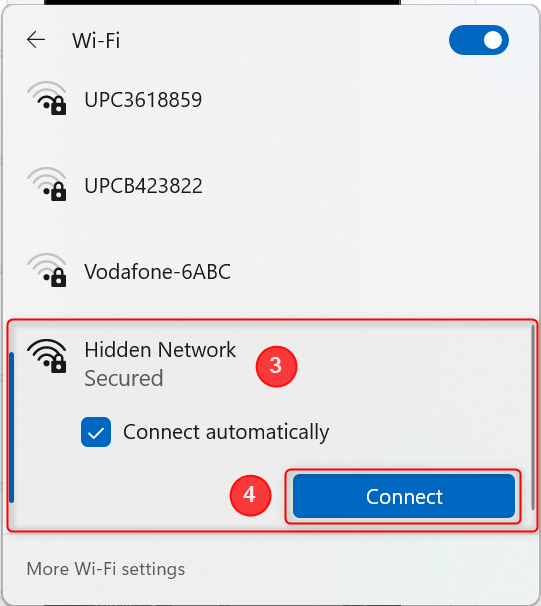
목록에서 숨겨진 네트워크를 선택하고 연결을 클릭하거나 탭합니다.
네트워크 이름을 입력하고 다음 을 누릅니다 .
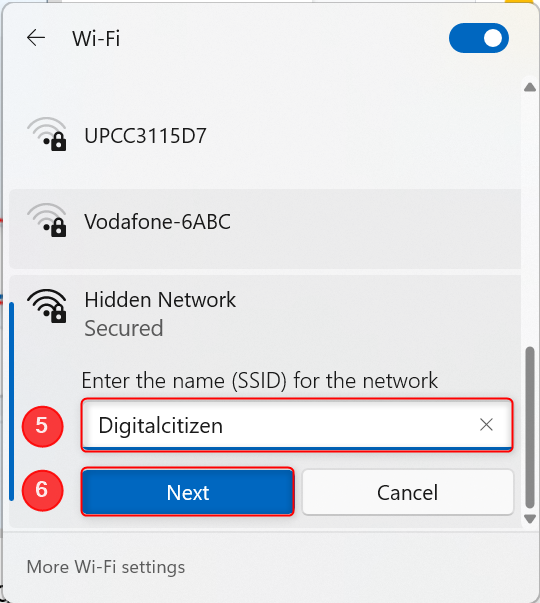
숨겨진 네트워크의 이름을 입력하고 다음을 누르십시오.
이제 숨겨진 Wi-Fi 네트워크의 비밀번호(보안 키)를 입력하고 다음 을 누릅니다 .
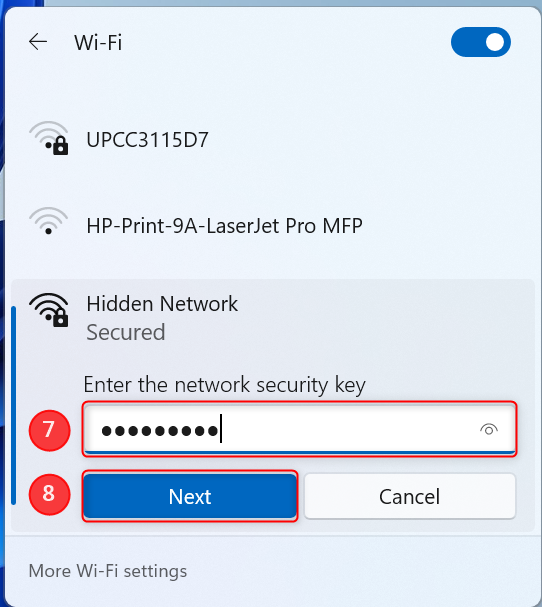
숨겨진 네트워크의 암호를 입력하고 다음을 클릭하거나 누릅니다.
Windows 11 노트북 또는 태블릿이 숨겨진 네트워크에 연결됩니다.
2. 설정 앱을 사용하여 숨겨진 Wi-Fi 네트워크에 연결
연결하려는 Wi-Fi 네트워크가 Wi-Fi 네트워크 목록에 숨겨진 네트워크 로 표시되지 않아 첫 번째 방법이 실패하는 경우가 있습니다 . 이 경우 네트워크 목록을 연 후 추가 Wi-Fi 설정 을 클릭/탭해야 합니다(이 자습서의 이전 섹션에서 1단계와 2단계 참조).
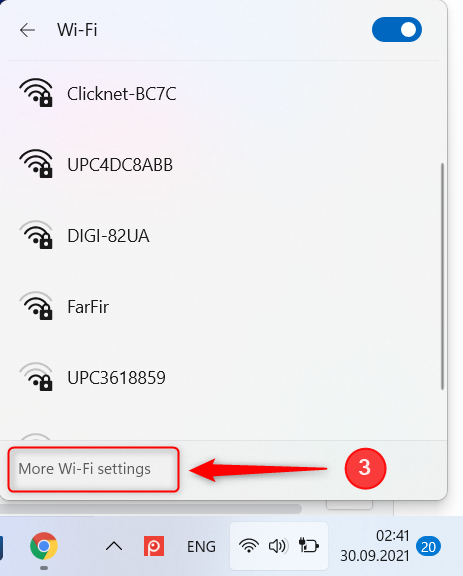
Windows 11의 네트워크 목록에서 설정 앱에 액세스
설정 앱 의 네트워크 및 인터넷 섹션 이 열립니다 . 같은 장소에 가려면 설정 을 열고 "네트워크 및 인터넷 -> Wi-Fi"로 이동할 수도 있습니다. " 알려진 네트워크 관리 "를 클릭하거나 탭합니다 .
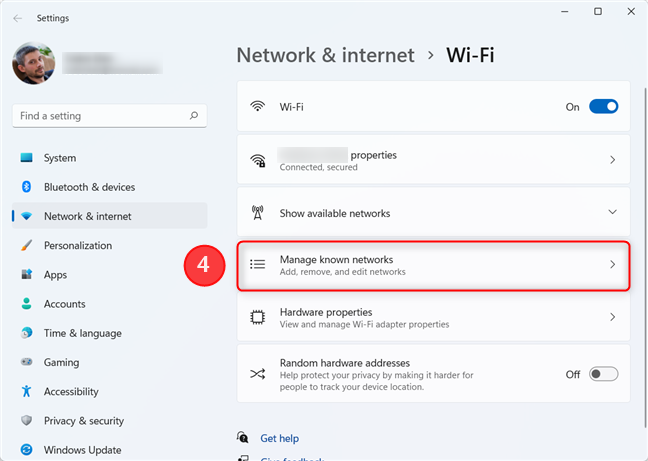
네트워크 목록을 보려면 알려진 네트워크 관리를 클릭하십시오.
화면 오른쪽에 있는 네트워크 추가 버튼을 누릅니다 . 그런 다음 네트워크 이름을 입력하고 숨겨진 네트워크의 보안 유형을 선택해야 합니다.
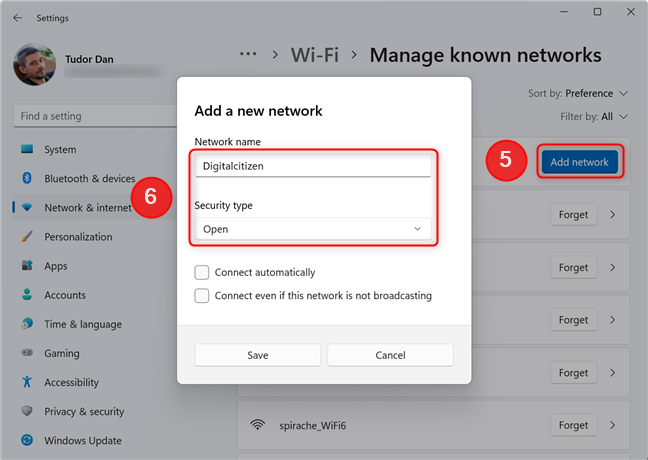
설정에서 새 Wi-Fi 네트워크 추가
네트워크에 암호화가 있는 경우 이제 암호를 입력해야 합니다. " 이 네트워크가 브로드캐스팅하지 않아도 연결 " 옆의 확인란을 선택합니다 . 또한 이 Wi-Fi 네트워크를 정기적으로 사용할 계획이고 매번 수동으로 연결하지 않으려면 " 자동으로 연결 " 확인란을 선택하십시오. 그런 다음 저장 을 클릭합니다 .
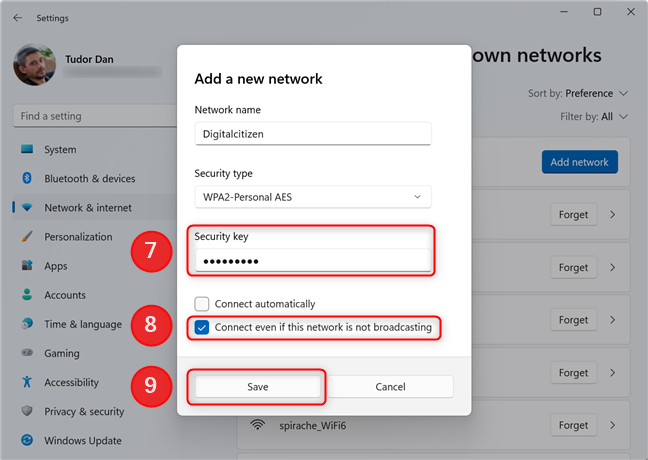
암호를 입력하고 새 네트워크를 구성하십시오.
중요: " 이 네트워크가 브로드캐스팅하지 않는 경우에도 연결 " 확인란을 선택하면 장치가 범위 내에 있지 않은 경우에도 숨겨진 네트워크를 적극적으로 검색하므로 개인 정보가 위험에 처할 수 있습니다. 이 방송은 숙련된 전문가가 가로챌 수 있습니다. 또한 장치가 약간 더 많은 에너지를 사용하므로 배터리로 실행되는 경우 이를 고려하십시오.
이제 숨겨진 네트워크가 빠른 설정 Wi-Fi 네트워크 목록에 표시됩니다. 네트워크에 연결되어 있지 않고 자동으로 연결 확인란 을 선택한 경우 장치가 숨겨진 네트워크에 연결됩니다.
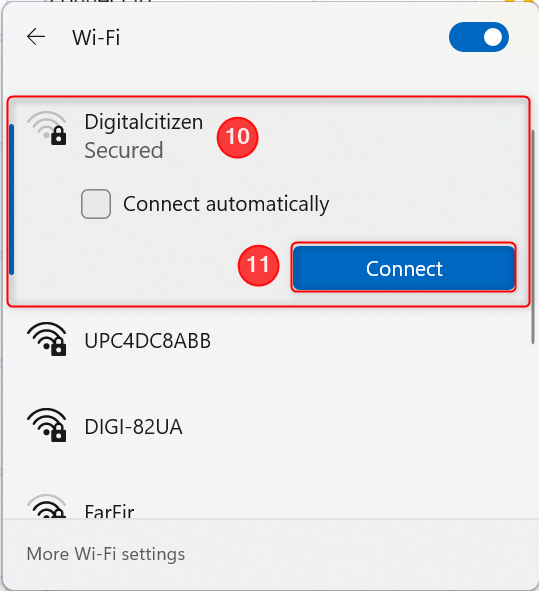
빠른 설정을 사용하여 숨겨진 네트워크에 연결
자동 연결을 선택하지 않았다면 이제 숨겨진 Wi-Fi 네트워크에 수동으로 연결해야 합니다. 계속 해서 설정 앱을 닫은 다음 빠른 설정 ( Win+A ) 으로 돌아갑니다 . Wi-Fi 아이콘 옆에 있는 화살표를 클릭 합니다. 목록에서 새로 생성된 항목을 선택한 다음 연결 을 클릭하거나 탭합니다 .
3. 제어판 및 "연결 또는 네트워크 설정" 마법사를 사용하여 숨겨진 네트워크에 연결
이 세 번째 방법은 Windows XP 시대부터 사용되어 왔으며 크게 변경되지 않았습니다. " 연결 또는 네트워크 설정 " 마법사 를 사용하여 숨겨진 Wi-Fi 네트워크에 연결하려면 먼저 제어판 을 엽니다 . 한 가지 방법은 시작 메뉴 를 열고 " 제어판 "을 입력하고 Enter 키를 누르거나 결과 목록에서 제어판 을 선택 하는 것입니다. 그런 다음 네트워크 및 인터넷 아래의 " 네트워크 상태 및 작업 보기 "를 클릭하거나 누릅니다 .
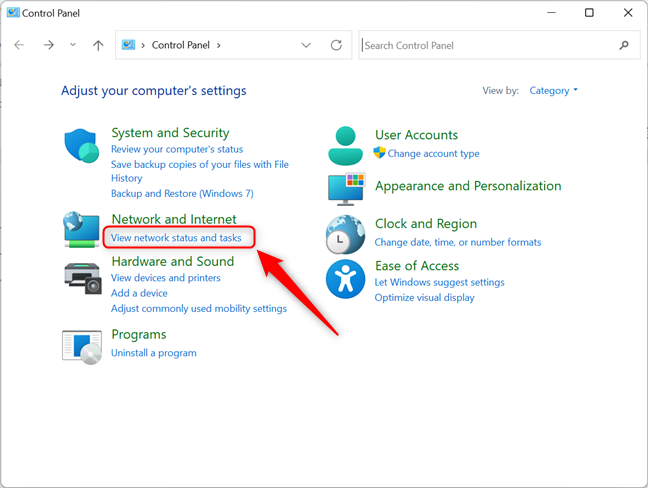
제어판을 사용하여 Windows 11에서 숨겨진 네트워크에 연결
이제 창 하단에서 " 새 연결 또는 네트워크 설정 "을 클릭하거나 누릅니다 .
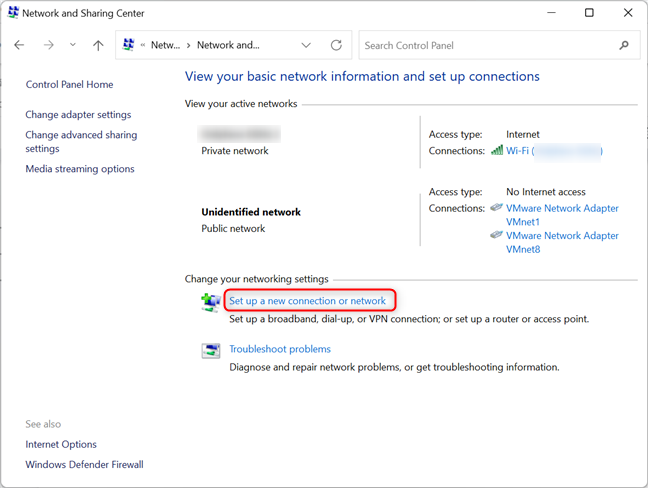
Windows 11에서 "연결 또는 네트워크 설정" 마법사 시작
그러면 " 연결 또는 네트워크 설정 " 마법사가 시작됩니다. " 무선 네트워크에 수동으로 연결 "을 선택 하고 다음 을 클릭하거나 누릅니다 .
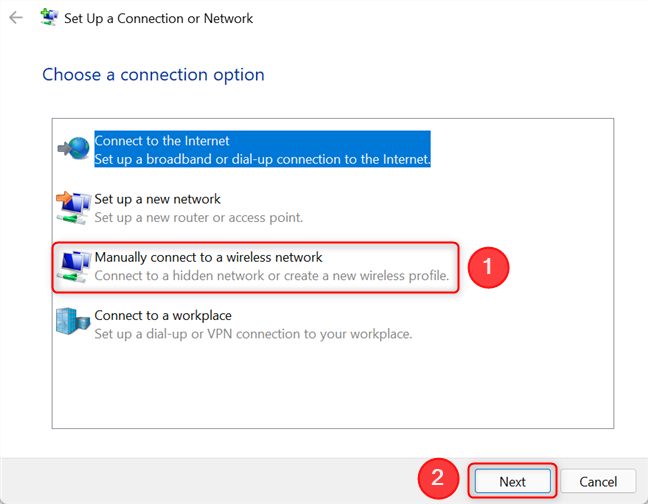
무선 네트워크에 수동으로 연결 클릭
다음과 같이 해당 필드에 WiFi 네트워크에 대한 보안 정보를 입력합니다.
모든 작업이 완료되면 다음 을 클릭 합니다.
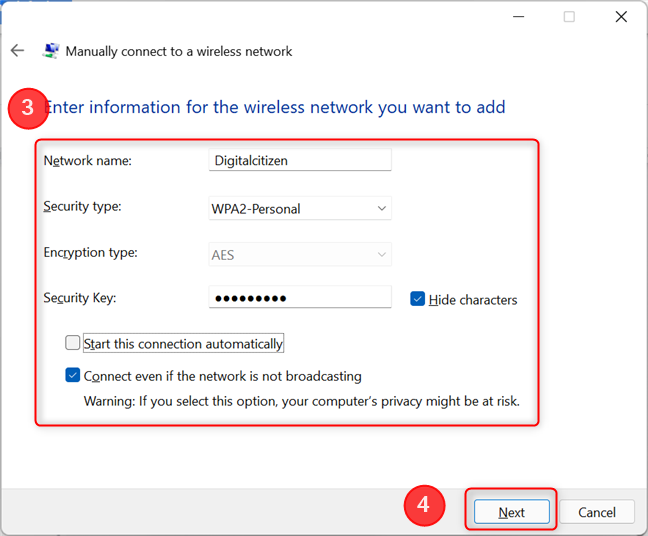
숨겨진 네트워크의 세부 정보를 입력하십시오.
현재 다른 네트워크에 연결되어 있지 않고 " 자동으로 이 연결 시작" 확인란을 선택한 경우 장치가 자동으로 숨겨진 네트워크에 연결됩니다. 닫기 를 클릭 한 다음 제어판 창 을 닫습니다 .
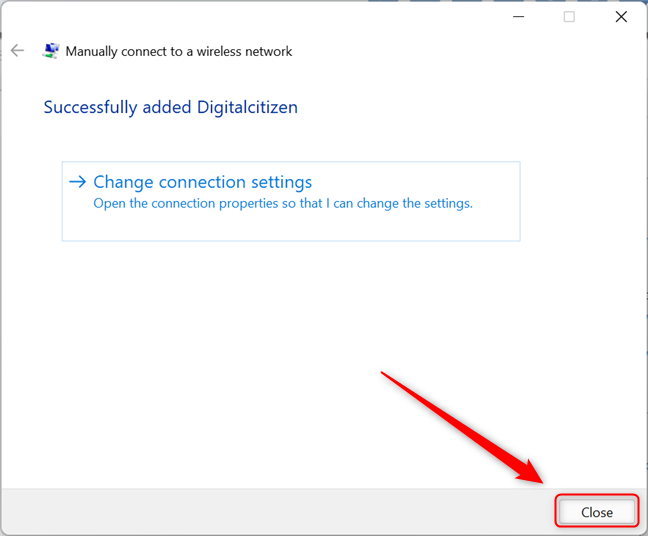
"연결 또는 네트워크 설정" 마법사 닫기
자동 연결을 선택하지 않은 경우 이제 빠른 설정(Win+A) 으로 이동하고 Wi-Fi 아이콘 옆에 있는 화살표를 클릭하고 방금 선택한 네트워크를 선택하여 숨겨진 Wi-Fi 네트워크에 수동으로 연결해야 합니다. 만들어진. 마지막으로 연결 을 클릭하거나 탭 하면 완료됩니다.
집이나 사무실에서 숨겨진 네트워크에 액세스합니까?
이제 숨겨진 네트워크에 연결하는 방법을 알고 더 많은 통찰력을 얻었기를 바랍니다. 떠나기 전에 집, 사무실 또는 여행 중에 숨겨진 네트워크를 사용하고 있는지 알고 싶습니다. 또한 이 기사에서 다루지 않은 Windows 11의 숨겨진 Wi-Fi 네트워크에 연결하는 방법을 알고 있다면 알려주시면 업데이트하겠습니다.
웹 브라우저를 사용하여 Windows 10 Mobile 및 Windows Phone용 앱을 설치하는 효율적인 방법을 알아보세요.
Windows PC 또는 장치에 연결하는 모든 종류의 미디어 또는 장치에 대한 기본 자동 실행 동작을 변경하는 방법.
Mac에서 작업 그룹을 변경하시겠습니까? Mac이 Windows 또는 Linux를 사용하는 컴퓨터를 포함하여 다른 컴퓨터와 네트워크에서 잘 작동하도록 올바르게 설정하는 방법은 다음과 같습니다.
Android 스마트폰의 빠른 설정, Google 어시스턴트 또는 Google Play 스토어의 손전등 앱을 통해 손전등을 쉽게 켜는 방법을 알아보세요.
TP-Link Wi-Fi 6 라우터에서 IPv6 설정을 어떻게 찾나요? TP-Link 라우터에서 IPv6을 활성화하고 모든 관련 설정을 변경하는 방법. 전문가의 팁도 포함되어 있습니다.
Windows 10에서 Microsoft Edge 다운로드 위치를 변경하고 다운로드 저장 프롬프트를 활성화하는 방법에 대해 알아보세요.
Windows 10 및 Windows 11에서 게임 모드를 켜는 방법을 알아보세요. 최적의 게임 성능을 위한 팁입니다.
화면을 잠글 때 Huawei 스마트폰이 앱을 강제 종료하지 않도록 하는 방법. 바이러스 백신, 자녀 보호 기능, 음성 녹음기, 피트니스 추적기 또는 탐색 앱 비활성화를 중지하는 방법.
iPhone 또는 iPad에서 두 가지 방법으로 언어를 변경하는 방법을 알아보세요! 스페인어, 중국어, 독일어 또는 기타 언어로 전환합니다.
전체 화면 Google Chrome 및 기타 브라우저에 넣는 방법: Mozilla Firefox, Microsoft Edge 및 Opera. 전체 화면 모드를 종료하는 방법.
Windows는 암호를 얼마나 안전하게 저장합니까? 암호를 쉽게 읽는 방법과 보안을 강화하는 팁을 알아보세요.
고급 보안이 포함된 Windows 방화벽이란 무엇입니까? 고급 보안으로 Windows 방화벽을 여는 방법은 무엇입니까? 기존 규칙을 보고 비활성화하거나 제거하거나 속성을 변경하는 방법.
몇 번의 탭으로 iPhone 키보드를 다른 언어 또는 레이아웃으로 변경하는 방법을 알아보십시오! iPhone 키보드를 추가, 변경 및 전환합니다.
내가 가지고 있는 PowerPoint 버전은 무엇입니까? Microsoft PowerPoint의 최신 버전은 무엇입니까? 최신 버전의 PowerPoint로 업데이트하려면 어떻게 합니까?
CMD를 포함하여 Windows Defender 방화벽을 여는 데 사용할 수 있는 모든 방법, 바로 가기 및 명령.
삼성폰에서 Galaxy AI를 더 이상 사용할 필요가 없다면, 매우 간단한 작업으로 끌 수 있습니다. 삼성 휴대폰에서 Galaxy AI를 끄는 방법은 다음과 같습니다.
인스타그램에 AI 캐릭터를 더 이상 사용할 필요가 없다면 빠르게 삭제할 수도 있습니다. 인스타그램에서 AI 캐릭터를 제거하는 방법에 대한 가이드입니다.
엑셀의 델타 기호는 삼각형 기호라고도 불리며, 통계 데이터 표에서 많이 사용되어 숫자의 증가 또는 감소를 표현하거나 사용자의 필요에 따라 모든 데이터를 표현합니다.
모든 시트가 표시된 Google 시트 파일을 공유하는 것 외에도 사용자는 Google 시트 데이터 영역을 공유하거나 Google 시트에서 시트를 공유할 수 있습니다.
사용자는 모바일 및 컴퓨터 버전 모두에서 언제든지 ChatGPT 메모리를 끌 수 있도록 사용자 정의할 수 있습니다. ChatGPT 저장소를 비활성화하는 방법은 다음과 같습니다.
기본적으로 Windows 업데이트는 자동으로 업데이트를 확인하며, 마지막 업데이트가 언제였는지도 확인할 수 있습니다. Windows가 마지막으로 업데이트된 날짜를 확인하는 방법에 대한 지침은 다음과 같습니다.
기본적으로 iPhone에서 eSIM을 삭제하는 작업도 우리가 따라하기 쉽습니다. iPhone에서 eSIM을 제거하는 방법은 다음과 같습니다.
iPhone에서 Live Photos를 비디오로 저장하는 것 외에도 사용자는 iPhone에서 Live Photos를 Boomerang으로 매우 간단하게 변환할 수 있습니다.
많은 앱은 FaceTime을 사용할 때 자동으로 SharePlay를 활성화하는데, 이로 인해 실수로 잘못된 버튼을 눌러서 진행 중인 화상 통화를 망칠 수 있습니다.
클릭 투 두(Click to Do)를 활성화하면 해당 기능이 작동하여 사용자가 클릭한 텍스트나 이미지를 이해한 후 판단을 내려 관련 상황에 맞는 작업을 제공합니다.
키보드 백라이트를 켜면 키보드가 빛나서 어두운 곳에서 작업할 때 유용하며, 게임 공간을 더 시원하게 보이게 할 수도 있습니다. 아래에서 노트북 키보드 조명을 켜는 4가지 방법을 선택할 수 있습니다.
Windows 10에 들어갈 수 없는 경우, 안전 모드로 들어가는 방법은 여러 가지가 있습니다. 컴퓨터를 시작할 때 Windows 10 안전 모드로 들어가는 방법에 대한 자세한 내용은 WebTech360의 아래 기사를 참조하세요.
Grok AI는 이제 AI 사진 생성기를 확장하여 개인 사진을 새로운 스타일로 변환합니다. 예를 들어 유명 애니메이션 영화를 사용하여 스튜디오 지브리 스타일의 사진을 만들 수 있습니다.
Google One AI Premium은 사용자에게 1개월 무료 체험판을 제공하여 가입하면 Gemini Advanced 어시스턴트 등 여러 업그레이드된 기능을 체험할 수 있습니다.
iOS 18.4부터 Apple은 사용자가 Safari에서 최근 검색 기록을 표시할지 여부를 결정할 수 있도록 허용합니다.




























